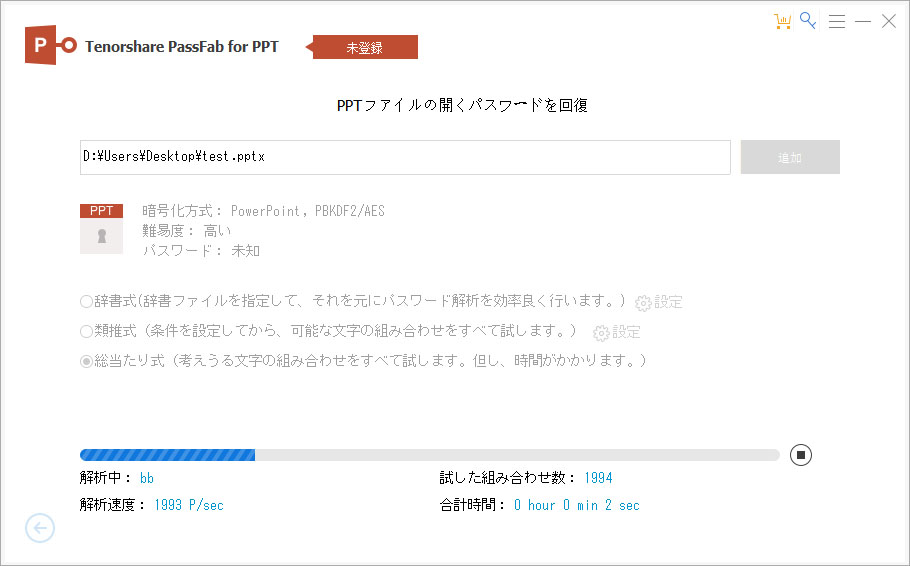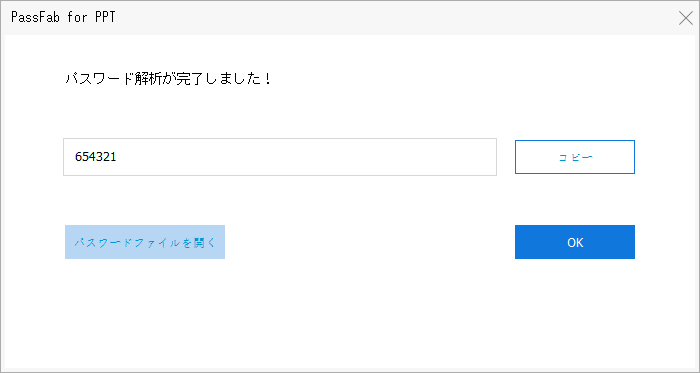ステップ1:暗号化されたPPTファイルをインポート
PassFab for PPTをインストールし起動します。そして、ポップアップウィンドウで辞書ライブラリをアップグレードする必要があることを示す。この手順は必要であり、少し時間がかかります。
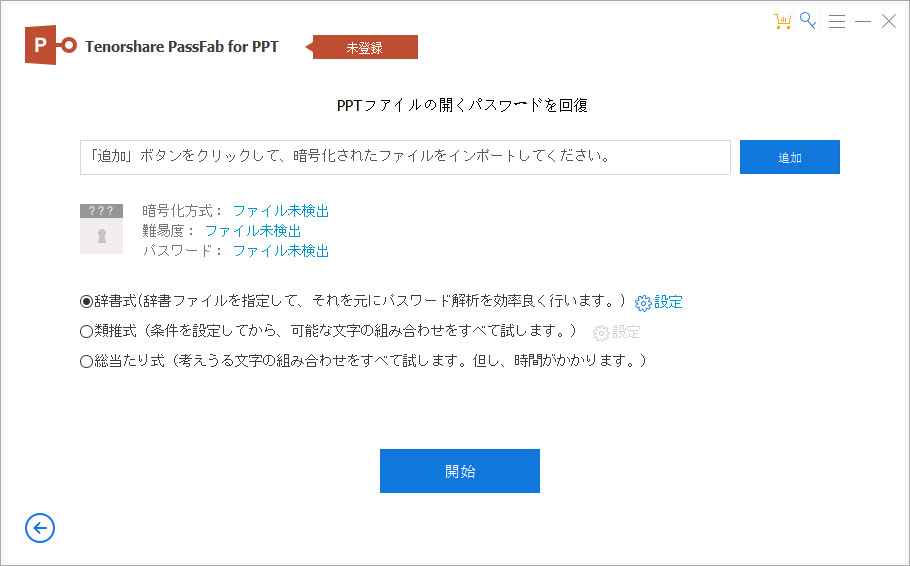
「追加」をクリックして、パスワードでロックされたPPTファイルをインポートします。
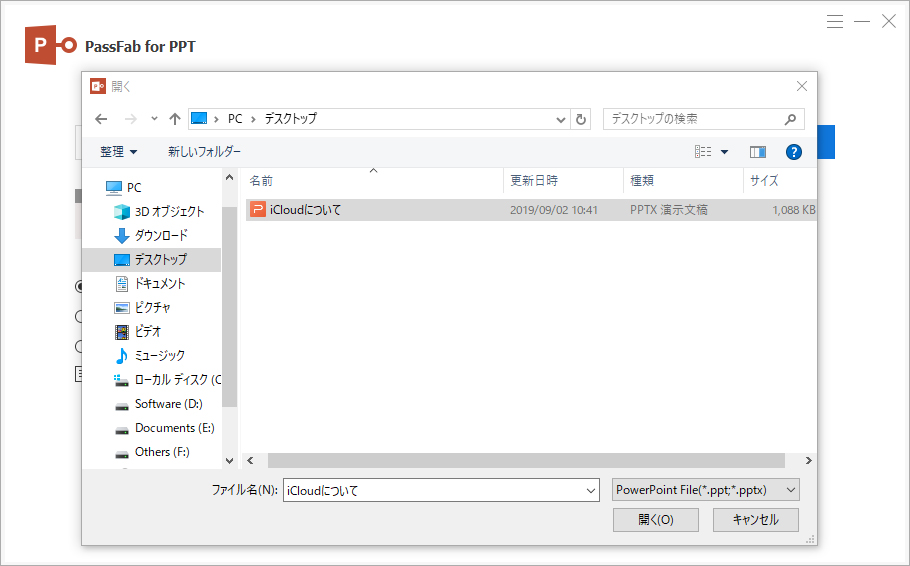
ステップ2:最適なパスワード攻撃タイプを選択
3つの攻撃タイプに関する情報:
辞書攻撃: パスワードを検出するためのデフォルトもーどです。自身で頻繁に使用するパスワードがターゲットのPDFパスワードである可能性がある場合は、パスワードによく使用される一般的な文字をテキストファイルに入れて、辞書攻撃の横側にある「設定」を選択し、「辞書を追加」をクリックして、よく使用されるパスワードのファイルを追加します。プログラムは正しいパスワードをすぐ探し出します。
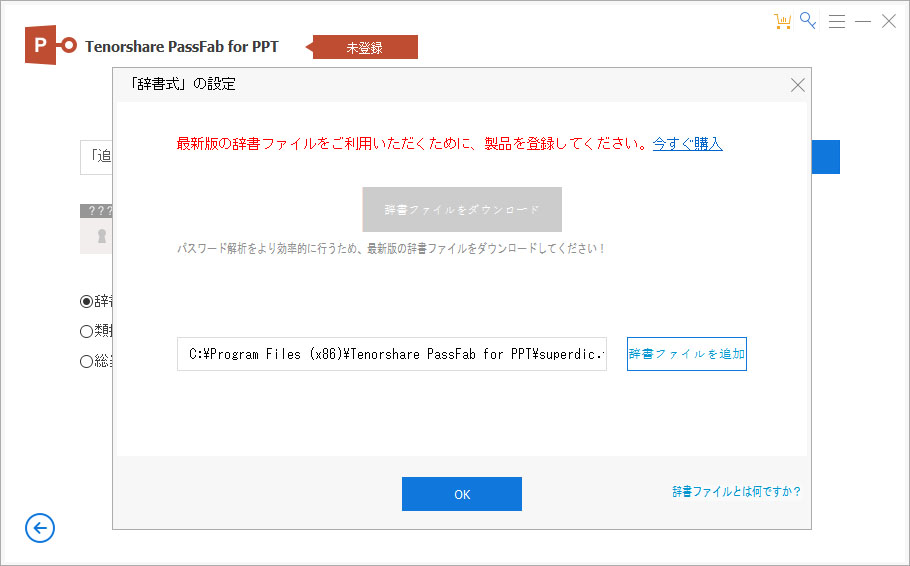
ノート: 辞書ライブラリのアップグレードを示すポップアップウィンドウがあります。 この手順は必要であり、しばらく時間がかかります。
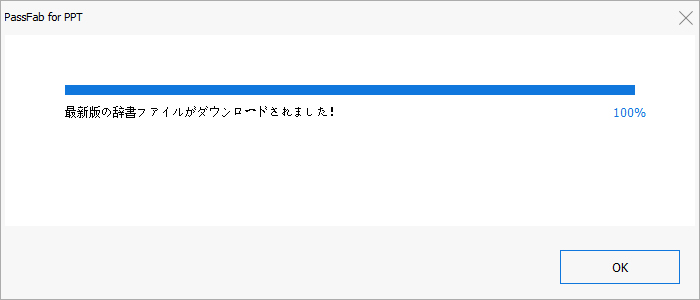
類推攻撃:長さ、数字、文字など、PPT パスワードについて何か手がかりを覚えていれば、この攻撃モードをお進みします。類推攻撃では、パスワードの最小長、最大長、英数字、特殊記号、接頭辞、接尾辞などの指定をできます。
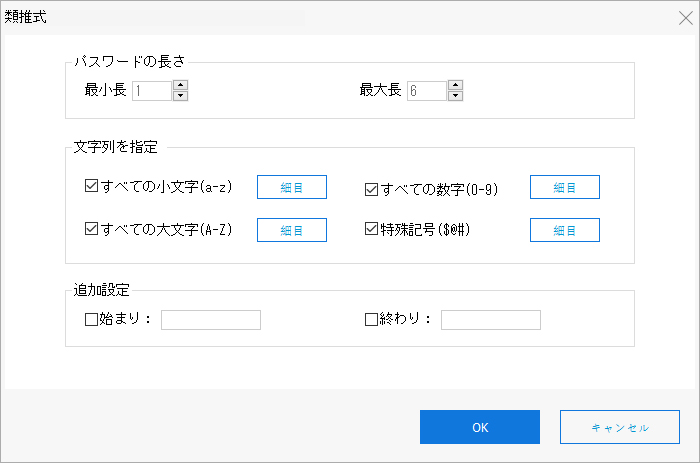
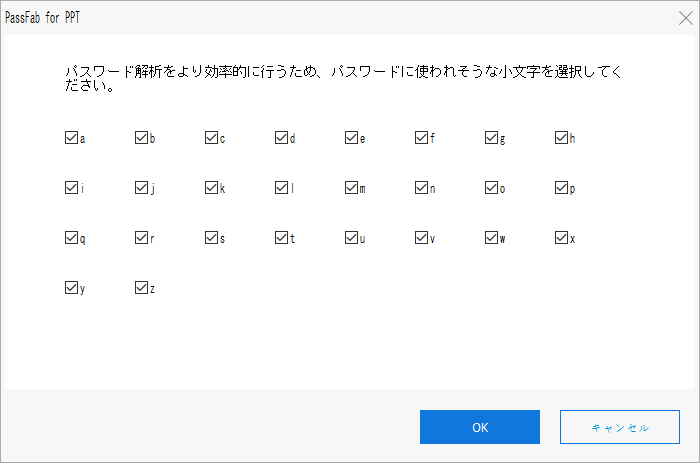
総当たり攻撃:総当たり攻撃は、パスワードを取り戻すための重要で最後の手段です。このモードを選択した場合、考えられるすべてのパスワードの組み合わせが試行されるため、少し時間がかかります。
ステップ3:パスワードの回復を開始
「開始」をクリックして、パスワードの検出が開始します。プロセスが完了したら、プログラムを終了し、パスワードを使用して、ロックされたPPTファイルにアクセスします。